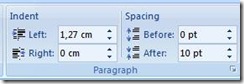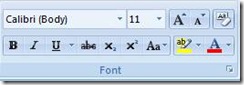6.
Proses child diakhiri atas permintaan proses parentnya. Pada kasus ini
parent mengirim signal tertentu untuk mengakhiri childnya misalnya
mengirim signal SIGQUIT, SIGKILL atau SIGTERM.
e. Klik OK
Materi TIK Kelas 7:Fungsi-fungsi Menu Bar pada Microsoft Word
Fungsi-fungsi Menu Bar pada Microsoft Word
1.Menu File, Sub Menu File
• New : Membuka dockument baru yang masih kosong
• Open : Membuka file dokumen yang telah disimpan
• Close : Mrenutup dokumen
• Save : Menyimpan dokumen ke media penyimpanan
• Save As : Menyimpan dokumen ke media penyimpanan dalam format lain
• Save as Web page : Menyimpan dalam format file web page
• Seacrh : Mencari teks tertentu dari suatu file
• Versions : Untuk mengetahui versi Ms. Word
• Web page Preview : Melihat tampilan dokumen dalam format web page
• Page setup : Mengatur tampilan halaman yang akan dicetak pada pada dokumen
• Print Preview : Melihat tampilan dari dokumen yang akan di cetak
• Print : Mencetak dokumen dan mengatur kerja printer
• Send to : Mengirim dokumen melalui e-mail
• Propertise : Mengetahu beberapa keterangan mengenai isi dokumen
• Exit : menutup program Ms. word
2. Menu Edit, Sub Menu Edit
• Undo : Membatalkan perintah yang telah dilakukan (Ctrl+Z)
• Repeat atau Redo : Mengulangi perintah yang telah dilakukan (Ctrl+Y)
• Cut : Menghapus/memindahkan teks atau objek yang dipilih ke clipboard
• Copy : Menyalin teks atau objek yang dipilih ke clipboard
• Office Clipboard : Membuka isi clipboard
• Paste : Menempatkan objek/teks yang ada di clipboard pada posisi titik sisip berada
• Paste Spesial : Menempatkan objek/teks yang ada di
clipboard pada posisi titik sisip berada
dengan format yang berbeda
• Paste Hyperlink : Menempatkan teks sebagai hyperlink
• Clear : Menghapus semua data (All), format data
(formats), komentar (comments), isi data (contents)
yang ada pada lembar kerja
• Select All : Untuk memblok semua isi dokumen
• Find : Mencari kata dari dokumen yang sedang aktif
• Replace : Untuk mencari dan mengganti kata tertentu dari dokumen yang sedang aktif
• Go To : Menuju ke halaman
• Links : Mengubah sumber link objek pada dokumen yang aktif
• Object : Mengedit objek yang bukan berasal dari dokumen word
3. Menu View, Sub Menu View
• Normal : Mengubah tampilan layar ke bentuk normal
• Web layout : Mengubah tampilan layar dalam bentuk web view
• Print layout : Mengubah tampilan layar pengetikan ke bentuk print view
• Outline : Mengubah tampilan layar ke bentuk outline view
• Task Pane : Menampilkan/menyembunyikan bantuan task pane di layar
• Toolbars : Menampilkan dan menyembunyikan toolbar
• Ruler : Menampilkan dan menyembunyikan mistar/garis pengatur
• Show Paragraph Marks : Untuk menampilkan simbol paragraph
• Gridlines : Untuk menampilkan tanda garis pada lembar kerja
• Documents Map : Menampilkan dokumen dengan disertai peta gambar
• Header Footer : Membuat dan menghapus judul atas dan bawah di dokumen
• Footnotes : Melihat catatan hasil footnote
• Mark up : Menampilkan toollbar markup
• Full Screen : Menampilkan dokumen dalam satu layar penuh
• Zoom : Menentukan ukuran tampilan lembar kerja pada layar
4. Menu Insert, Sub Menu Insert
• Break : Menentukan jenis perpindahan halaman
• Page Numbers : Memberi nomor halaman
• Date and time : Menyisipkan tanggal dan waktu yang berlaku saat ini
• Autotext : Menyisipkan kata
• Field : Menyisipkan field
• Symbol : Menyisipkan symbol ke dalam teks
• Comment : Menyisipkan komentar
• Reference : Menyisipkan footnote, caption, cross reference
• Web Component : Menyisipkan komponen dari web
• Picture : Menyisipkan gambar
• Diagram : Menyisipkan diagram
• Text Box : Menyisipkan teks atau gambar yang berada
dalam kotak tertentu kedalam dokumen aktif
• File : Menampilkan toollbar markup
• Object : Menyisipkan objeck kedalam dokumen
• Bookmark : Menyisipkan tanda pada suatu teks, gambar, grafik, dan lainnya ke dalam dokumen
• Hyperlink : Menyisipkan hyperlink pada taks, file, atau dokumen (HTML) (Ctrl+K)
5. Menu Format, Sub Menu Format
Font : Memilih jenis, gaya, ukuran, dan efek hurufyang diinginkan -
Paragraph : Menentukan identitas, spasi, pemotongan baris, dan halaman dolumen aktif -
Bullets and Numbering : menyisipkan bullet dan nomor pada teks yang dipilih -
Borders and Shading : Memberikan bingkai dan arsiran -
Columns : Membuat dokumen menjadi beberapa kolom -
Tabs : Menentukan batas tabulasi di dalam dokumen -
Drop Cap : Memformat teks menjadi huruf berukuran lebih besar di awal paragraph -
Text Direction : Mengatur arah horizontal dan vertikal dari teks yang diketik -
Change Case : Mengatur teks yang disorot menjadi huruf besar dan kecil atau sebaliknya -
Fit Text : Mengatur jarak atara huruf dalam kalimat -
Background : Memberi warna latar belakang pada dokumen -
Theme : Mengatur format tampilan theme yang digunakan pada halaman web -
Frames : membuat tabel daftar isi dengan
menggunakan heading dari dokumen dan
menempatkannya sebelah kiri frame -
Autoformat : Mengubah format yang disediakan Word menjadi format dokumen baru -
Style and Formating : Mengubah style dan format -
Reveal Formating : Menampilkan task pane Reveal
Formatting yang berfungsi untuk
menentukan format suatu teks -
Object : Memformat suatu objek -
6. Menu Tools, Sub Menu Tools
- Spelling and Grammar : Menjalankan pemeriksaan ejaan dan tata bahasa dari teks atau
paragraf dalam sebuah dokumen
- Language : menjalankan fasilitas penerjemah bahasa -
- Word Count : Memberikan data statistik tentang jumlah
halaman, kata, karaktek, paragraf, dan baris yang
terdapat dalam dokumen aktif
- Autosummarize : Memberikan data statistik tentang
jumlah huruf dan kata pada dokumen – aktif
- Speech : Mengubah pembicaraan melalui mokrofon menjadi teks, atau sebaliknya -
- Track Changes : Menandai teks yang baru diubah sisinya -
- Compare and Merge Documents : Membandingkan dan menggabungkan dokumen
yang aktif dokumen lainnya -
- Protect Document : Melindungi dokumen agar aman dari bentuk pengubahan dokumen -
- Online Collaboration : mengadakan diskusi dan bertukar informasi melalui internet -
- Letters and Mailings : Memuat surat melalui fasilitas wizard -
- Macro : Membuat dan menghapus macro sendiri -
- Template and add-ins : Mengatur tampilan template -
- AutoCorrect Options : Memperbaiki teks secara otomatis -
- Customize : Menata toolbar, menambahkan perintah bari,
membuat menu da toolbar sesuai keinginan -
- Options : Membantu nebggybajab sevekas tabulasi
yaitu View, Edit, Print, Save, User,Information,
Compability, File Locations, Security, Spelling
& Grammar, dan Track Changes.
7. Menu Table, Sub Menu Table
Draw Table : Menampilkan toolbar Tables dan Borders untuk membuat gambar tabel -
- Insert : Menyisipkan tabel, baris, sel, dan kolom
- Delete : Menghapus tabel, baris, sel, dan kolom
- Select : Menandai tabel, baris, sel, dan kolom
- Merge Cells : Menggabungkan beberapa sel menjadi satu sel
- Split Cells : Memecah sel menjadi beberapa sel
- Split Table : Memecah tabel menjadi beberapa tabel
- Table AutoFormat : Memformat tabel dengan format yang telah disediakan Ms. Word
- AutoFit : Menentukan penyesuaian judul, Windows, kolom secara otomatis
- Heading Rows Repeat : Mengulang baris judul
- Convert : Mengkonversi teks menjadi tabel, atau sebaliknya
- Sort : Mengurutkan data atau teks
- Formula : Menggunakan rumus dan fungsi yang disediakan Ms. Word
- Hide Gridlines : Menampilkan atau menyembunyikan garis bantu pada tabel
- Table Propertise : Menampilkan kitak dialog Table Propertise
8. Menu Window, Sub Menu Window
- New Window : Menampilkan dokumen yang sama dalam jendela berbeda
- Arrange All : Mengatur letak dan bentuk jendela dokumen
yang aktif agar dapat melihat seluruh dokumen aktif
dengan ukuran yang sama dalam waktu bersamaan
- Split : membagi dokumen aktif menjadi dua bagian agar
dapat melihat bagian yang berbeda dari dokumen yang
sama pada waktu bersamaan
9. Menu Help, Sub Menu Help
- Microsoft Word Help : Menampilkan menu help Word -
- Show the Office Assistant : Menyembunyikan atau menampilkan Office Assistant
- Office on the Web : Menampilkan
berbagai informasi terakhir mengenai program aplikasi
Ms. Office melalaui internet
- Activate Product : Mendeteksi aktivasi Word
- Detect and Repair : Mendeteksi dan memperbaiki program word
- About Microsoft Word : Menampilkan kotak dialog tentang Microsoft Word yang digunakan
materi kelas 7: tutorial microsoft word

Microsoft Word (MS Word) merupakan program untuk mengolah kata.
Program ini bisa digunakan untuk menulis dokumen misalnya karya tulis,
skripsi, novel, dan sebagainya. Selain menulis dokumen, MS Word juga
dapat digunakan untuk bekerja dengan tabel, menulis teks dengan
kreasi, menyisipkan gambar, maupun yang lainnya.
Secara
default, tampilan area kerja program MS Word terdiri atas Dokkumen
Name, Menu Bar, Tool Bar, Ruler, dan drawing. Tampilan area kerja
microsof word dapat dilihat pada Gambar dibawah :

Keterangan:
Dokumen Name berisi nama file yang sedang dikerjakan, serta
tombol menampilkan, atau menyembunyikan jendela program, dan menutup
program, yaitu tombol Minimize, Maximize/Restore, dan Close.
Menu bar berisi
serangkaian perintah yang didalamnya terdapat sub-sub perintah sesuai
kategorinya. perintah File mempunyai sub-sub perintah yang berkaitan
dengan dokumen, misalnya membuat dokumen baru (Open), mengatur properti
dokumen (Page Setup), dan sebagainya. lihat gambar dibawah :

Tool bar berisi tombol-tombol yang berfungsi sebagai alternatif penggunaan perintah yang sering digunakan. Sebagai contoh, tool Open merupakan shortcut dari perintah File > Open, atau tool Print merupakan shortcut dari perintah File > Print.
Task pane
merupakan fasilitas yang berisi rangkuman perintah yang sering
digunakan dalam pengeditan dokumen. Bagian di dalam jendela Task Pane
terdiri atas 13 bagian, yaitu Getting Started, Help, Search Results,
Clip Art, Research, Clipboard, New Dokument, Shared Workspace, Document
Updates, Protect Document, Styles and Formatting, Reveal Formatting,
Mail Merge, dan XML Structures.
Ruler
merupakan kotak pengukuran yang diletakkan secara horizontal, yaitu di
atas dokumen, dan secara vertikal, yaitu di sebelah kiri dokumen.
Ruler berfungsi untuk mempermudah melakukan pengaturan letak halaman.
Status bar adalah baris horizontal yang menampilan informasi jendela dokumen yang sedang ditampilkan, antara lain (lihat gambar berikut):

• Page number: menampilkan informasi halaman.
• Sec: menampilkan section dokumen.
• Number/number: menampilkan nomor halaman dan total halaman
berdasarkan fisik halaman di dalam dokumen. Sebagai contoh, 4/13
artinya halaman 4 dari total 13 halaman.
• At: menampilakn jarak dari atas halaman pada titik sisip.
• Ln: menampilkan baris dari teks tempat titik sisip diposisikan.
• Col: menampilkan jarak dari baris kiri ke posisi titik sisip. Jarak ditentukan dengan jumlah karakter.
Untuk mengatur jenis tampilan dokumen, pilih salah satu submenu di dalam menu View. Beberapa tampilan tata letak yaitu:
•
Normal: memberikan tampilan sesuai format yang diterapkan pada teks.
•
Print Layout: memberikan tampilan sesuai hasil yang akan diterima pada saat dicetak.
•
Web Layout: memberikan tampilan sesuai hasil yang ditampilkan di dalam jendela browser.
•
Outline: memberikan tampilan sesuai heading di dalam dokumen dan tingkatan di dalam struktur dokumen.
materi kelas 7:membuat, menyimpan, menutup dan membuka dokumen “ms word”

Untuk membuat dokumen baru, dapat dilakukan dengan cara berikut:
1. Klik menu File > New sehingga muncul jendela Task Pane yang menampilkan bagian New Document.
2. Setelah itu, pilihlah
Blank Document untuk membuat dokumen.
(Dapat juga memilih salah satu dokumen template untuk membuat dokumen
baru berdasarkan template yang telah disediakan.)
Di dalam Tool Bar juga terdapat tombol New Blank Document (lihat gambar
dibawah) yang befungsi untuk membuat dokumen baru tanpa melalui
jendela Task Pane.

Sebelum memulai dokumen, sebaiknya
atur properti terlebih dahulu. Pengaturan properti mempengaruhi hasil
cetakan. Pengaturan properti dapat dilakukan dengan menggunakan
perintah File > Page Setup sehingga muncul kotak dialog Page Setup (lihat gambar dibawah). Kotak dialog ini terdiri dari tiga bagian, yaitu Margins, Paper, dan Layout.

keterangan :
Margins : untuk menentukan batas atas (Top), kiri (Left), kanan
(Right), dan bawah (Bottom) dokumen, dan ada juga orientasi kertas.
Gambar 6 menunjukkan margin halaman.
Paper Size : untuk menentukan ukuran kertas yang akan digunakan
dengan memilih opsinya pada menu drop-down. Jika menginginkan unkuran
kertas sendiri, dapat diisi nilainya secara langsung pada kotak Width
dan Height.
Secara default, satuan yang digunakan pada ruler maupun margin adalah inchi. Untuk mengubahnya ke centimeter, klik menu Tools > Options sehingga muncul kotak dialog Options (Gambar dibawah). Pilih tab General. Pada bagian Measurements Units, gantilah satuan ke Centimeters.

materi kelas 7: menulis dan memformat text serta paragraph

Pengetikan teks dimulai dari titik sisip (titik iterasi). Titik sisip
dapat dilihat dari garis hitam yang berkedip di dalam halaman dokumen.
Dalam mengetikkan teks, penekanan tombol Enter pada keyboard akan
membuat paragraf baru.
Untuk
membuat hasil yang maksimal, maka diperlukan pemformatan karakter,
seperti menentukan jenis huruf, tipe huruf, ukuran huruf, de-el-el.
Pemformatan karakter dapat diterapkan sebelum ataupun sesudah pengetikan.
Klik menu Format -> Font untuk melakukan pemformatan sehingga muncul kotak dialog Font seperti berikut :

keterangan :
• Font: untuk menentukan jenis huruf yang digunakan.
• Font Style: menentukan tipe huruf, yaitu Regular (biasa), Italic (miring), Bold (tebal), dan Bold Italic (tebal dan miring).
• Size: menentukan ukuran huruf.
• Font Color: menentukan warna huruf.
• Effects: untuk membuat efek-efek yang akan diterapkan pada teks.
• Preview: menampilkan contoh hasil pengaturan format teks.
Selain
pemformatan huruf, juga ada pengaturan paragraf. Perataan paragraf ada
empat macam, yaitu rata kiri, rata tengah, rata kanan, dan rata kiri
kanan.
Contoh penggunaan perataan paragraf:
•
Rata kiri
•
Rata tengah
•
Rata kanan
•
Rata kiri kanan (justified)
Pengaturan spasi baris adalah
pengaturan jarak antar baris di dalam paragraf. Pengaturan ini dapat
dilakukan dengan tombol Line Spacing.
Contoh penggunaan
line spacing single dan
line spacing double
Menyisipkan tabulasi juga sering digunakan dalam membuat dokumen. Contoh penggunaannya seperti :

Cara paling mudah dalam menggunakan
tabulasi adalah dengan memposisikan pointer pada Ruler kemudian klik
pointer sehingga muncul simbol tabulasi. Untuk menghapus tabulasi,
seret simbol tabulasi keluar Ruler. Ada lima alignment yang dapat
dipilih, yaitu
Left, Center, Right, Decimal dan
Bar.
materi kelas 7: mengedit text

setelah mempelajari bagaimana membuat, menutup, dan menyimpan dokumen
dalam ms word, sekarang kita perlu mengedit text. Pengeditan teks dalam
ms word yang dapat dilakukan antara lain, memilih, menghapus,
menggandakan, de-el-el.
• Memilih karakter, kata, baris, dan paragraf
Karakter yang terpilih akan ditandai dengan kotak hitam yang menutupinya
dan warna karakter akan berubah terang. Untuk memilih karakter yang
berurutan, posisikan pointer di belakang karakter pertama, tekan mouse,
kemudian seret ke arah karakter-karakter yang dipilih. Untuk kata-kata
yang tidak berurutan, tekan tombol Control pada keyboard sebelum
berpindah ke kata yang berikutnya. Untuk memilih satu baris, posisikan
pointer di sebelah kiri baris sehingga pointer berubah menjadi tanda
anak panah, kemudian klik hingga baris tersebut terpilih. Untuk memilih
satu paragraf, posisikan pointer di atas sembarang teks di dalam
paragraf, kemudian klik tiga kali maka seluruh paragraf akan terpilih.
Dan untuk memilih seluruh karakter, klik menu Edit -> Select All.
• Menghapus karakter
Penghapusan karakter dapat menggunakan tombol Del dan Backspace pada keyboard. Perbedaan diantara keduanya adalah:
- Apabila titik sisip berada di belakang karakter yang akan dihapus, gunakan tombol Del pada keyboard.
- Apabila titik sisip berada di depan karakter yang dihapus, tekan tombol Backspace pada keyboard.
• Menggunakan perintah Copy, Cut, dan Paste
Perintah Copy dan Paste mempunyai kaitan. Perintah Copy digunakan untuk
menggandakan karakter yang terpilih untuk kemudian menempatkannya pada
posisi lain, perintah Paste adalah untuk menempatkan hasil
pengoperasian perintah tersebut ke tempat yang baru. Perintah Cut
digunakan untuk memotong karakter yang terpilih untuk kemudian
dipindahkan. Perintah Cut juga memerlukan perintah Paste untuk
menempatkan hasil ke tempat yang baru. Bedanya dengan perintah Copy
adalah perintah Cut akan menghapus karakter yang berada pada posisi
aslinya, sedangkan perintah Copy tidak menghapus karakter pada posisi
asli. Perintah Copy, Cut, dan Paste juga berlaku antar dokumen.
• Menggunakan perintah Undo dan Redo
Perintah Undo digunakan untuk mengembalikan aksi yang telah dilakukan ke aksi sebelumnya. Sedangkan Redo adalah sebaliknya.
• Menggunakan penomoran dan penandaan
Seringkali di dalam dokumen dijumpai penulisan teks dengan penomoran
(numbering) dan penandaan (bullet). Program MS Word menyediakan
fasilitas Bullet and Numbering untuk membuat variasi teks.
berikut adalah contoh penggunakan penomoran dan penandaan:
Contoh Penomoran :
Produks Office antara lain :
1. MS Word
2. MS Excel
3. MS Power Point
Contoh Penandaan :
Produks Office antara lain :
materi kelas 7:menggunakan tabel

Pada umumnya, penyisipan tabel ke dalam dokumen berfungsi untuk
mendukung penjelasan/uraian dokumen. Untuk membuat tabel, pilih menu
Table -> Insert -> Table sehingga muncul kotak dialog Insert Table

keterangan :
• Number of columns: untuk menentukan jumlah kolom, sebagai contoh isikan 2.
• Number of rows: untuk menentukan jumlah baris, sebagai contoh isikan 3.
• AutoFit Bahavior: untuk pengaturan lebar kolom.
Teks
dapat langsung diketikkan di dalam sel tabel. Tabel dapat diatur
propertinya untuk menyesuaikan tampilannya, misalnya mengatur tampilan
garis, memberi warna sel, mengatur posisi, de-el-el
Contoh tabel dibawah ini adalah tabel yang telah diberi variasi:

Variasi pada tabel diatas, dapat dibuat dengan menggunakan berbagai
macam fasilitas yang ada pada menu View -> Tool B • MS Word
materi kelas 7: menyisipkan objek
 • menyisipkan gambar
• menyisipkan gambar
dalam ms word, gambar juga dapat disisipkan ke dalam dokumen. Gambar
yang disisipkan dapat berupa file gambar atau kumpulan gambar (clip
art) yang telah disediakan program ms word. Untuk menyisipkannya, klik
menu Insert – > Picture – > Clip Art. Pada bagian Search for di
Task Pane, ketikkan kata petunjuk yang berkaitan dengan gambar,
contohnya animals. Maka akan didapat hasil gambar seperti pada contoh di
bawah ini:

Untuk menyisipkan gambar, klik pada gambar yang diinginkan. Lihat contoh penyisipan gambar kedalam dokumen.

nah kalo menyisipkan gambar dari
file, klik menu Insert -> Picture -> From File sehingga muncul
kotak dialog seperti berikut.
keterangan :
Pilih gambar yang diinginkan dari folder.

• menyisipkan objek autoshape
AutoShape adalah objek-objek dengan bentuk tertentu yang dapat
disisipkan ke dalam dokumen. Objek-objek tersebut antara lain bentuk
garis, lingkaran, persegiempat, dan lainnya. Objek-objek tersebut dapat
disisipkan dengan memilihnya pada Tool Bar Drawing (Gambar 15). Untuk
menampilkan toolbar ini, klik menu View -> Toolbars -> Drawing.
Klik tombol AutoShapes kemudian pilih kategori objek sesuai keinginan.

Dari objek-objek yang ada, dapat disisipkan teks didalamnya. Contoh penggunaan salah satu objek dengan teks:

• menyisipkan simbol
Di dalam dokumen juga sering dijumpai pengguna simbol seperti ©, ®, ☺,
de-el-el. Cara menyisipkan simbol adalah klik menu Insert -> Symbol
sehingga keluar kotak dialog Symbol berikut.
keterangan :
Pilihlah symbol yang hendak digunakan lalu klik Insert.

• menyisipkan diagram
Untuk membuat diagram struktur organisasi seperti contoh di bawah, klik Insert -> Picture -> Organization Chart.

Untuk membuat diagram data seperti
pada contoh dibawah, klik Insert -> Picture -> Chart kemudian
ganti nilai sesuai yang dihendaki.

Untuk mengubah tipe diagram, klik
Chart -> Chart Type sehingga muncul kotak dialog Chart Type seperti
gambar dibawah. Pada kotak tersebut pilihlah tipe diagram yang
dihendaki, kemudian klik tab OK.

• menyisipkan WordArt
Teks yang dibuat dengan WordArt akan tampak lebih bervariasi. Salah satu contoh penggunaan WordArt adalah di bawah ini:

Cara membuatnya adalah klik atau
dapat juga klik menu Insert -> Picture -> WordArt sehingga muncul
WordArt Gallery. Pilih kreasi teks sesuai keinginan kemudian ketikkan
teks.

• menyisipkan nomor halaman
Penomoran halaman dapat dibuat secara otomatis. Caranya klik menu
Insert -gt;Page Numbers sehingga muncul kotak dialog Page Numbers. atur
posisi no halaman yang dikehendaki lalu Klik OK.

• Menyisipkan Header dan Footer
Fasilitas
Header and Footer digunakan untuk membuat catatan kaki, penomoran
halaman, dan yang lainnya. Untuk masuk ke bagian ini, klik menu View
-gt; Header and Footer sehingga tampilan dokumen akan berpindah pada
area header atau footer. Hal ini diindikasikan dengan teks dan objek di
dalam dokumen terlihat redup. Ketikkan teks yang hendak dibuat.

• Borders, Shading, dan Drop Cap
Beberapa tambahan dalam membuat dokumen tampak lebih menarik seperti contoh dibawah ini:

Untuk membuat bagian MICROSOFT OFFICE
2003 yang berwarna oranye dengan garis ungu dibawahnya, caranya adalah
dengan klik menu Format -gt; Borders and Shading kemudian akan muncul
kotak dialog Borders and Shading.
Tab Borders untuk membuat garis pembatas, tab Page Border untuk membuat
garis pembatas pada halaman, sedangkan tab Shading untuk mewarnai satu
baris seperti warna oranye pada contoh. Untuk mengganti warna huruf,
klik tombol.
Huruf pertama yang ukurannya lebih besar tersebut (M), dapat dibuat dengan klik menu Format -> Drop Cap.
• Membuat kolom
Untuk membuat kolom seperti yang terlihat pada contoh di bawah ini
adalah dengan klik menu Format -> Columns. pilih kolom yang di
inginkan. misalnya dua kolom, tiga kolom, de-el-el

• MS Excel
materi kelas 7: mencetak “print out”
setelah kita mengenal dan
memahami pengoperasian microsoft word, kita juga perlu mencetak atau
print out dokumen-dokumen yang telah di buat.
sebelum mencetak
dokumen, ada baiknya jika tampilan cetak dilihat terlebih dahulu. Hal
ini dapat dilakukan dengan cara klik atau klik menu File -> Print
Preview.
Jika sudah sesuai, cara untuk
mencetak adalah dengan klik menu File -> Print sehingga muncul kotak
dialog Print seperti gambar dibawah, pilih printer yang digunakan dan
atur properti atau lakukan pengaturan hasil cetakan yang dihendaki jika
diperlukan. Klik OK.

materi kelas 7: mengatur ukuran kertas margin
Mengatur halaman
Mengaturan
Halaman / ukuran kertas serta pengaturan batas-batas pengetikan pada
Ms. Word 2003 dapat dilakukan dengan cara pilih menu File > Page Setup. (lihat pada gambar) atau dapat kita double click
pada ruler/pengaris
yang ada pada berkas. Atau kita dapat menggunakan hot key yaitu tekan tombol Alt+F
selanjutnya tekan U. Tunggu beberapa saat sampai muncul dialog box Page Setup
Dalam
dialog box Page Setup terdapat beberapa pilihan. Pertama kita akan
membahas Tab Menu Margin. Margin adalah bagian yang bertujuan untuk
mengatur Batas-batas pengetikan pada berkas. Pada margin tersebut ada
pilihan yaitu:
top = Mengatur batas pengetikan bagian atas dari kertas
left = Mengatur batas pengetikan bagian kiri dari kertas
light = Mengatur batas pengetikan bagian kanan dari kertas
bottom = Mengatur batas pengetikan bagian bawah dari kertas
gutter = Memberi ruang untuk penjilidan agar pada saat kita menjilidkan ketikan kita tidak sampai ikut kejilid.
orientation
= digunakan untuk mengatur posisi kertas kita itu berdiri (vertikal) atau tidur (Horizontal).
Multiple page=
fasilitas yang ada pada Ms. word yang bertujuan untuk mengatur
pembagian kertas dalam satu halaman. biasanya fasilitas ini digunakan
untuk membuat Undangan, buku, dan lain sebagainya.
Apply to = Digunakan untuk menampilkan perubahan tersebut berdasarkan seleksi (halaman tertentu pada berkas) atau seluruh halaman.
Preview
= merupakan tampilan sementara pada saat kita melakukan perubahan settingan pada Tab Menu Margin
Merubah ukuran kertas
Langkah sama seperti diatas, tapi sekaran kita memilih tab menu paper size.
Paper
size = adalah fasilitas yang di sediakan oleh Ms. Word 2003 yang
digunakan untuk mengatur besar kertas mulai ukuran amplop sampai A3.
Untuk ukuran kertas Folio kita dapat merubah secara manual.
Width
& Height = mengatur lebar dan tinggi kertas secara manual apabila
kertas yang disediakan oleh Ms. word tidak sesuai dengan keinginan
kita. misalnya ukuran kertas Folio, kita dapat memilih terlebih dahulu
ukuran kertas Legal setelah itu merubah ukuran Height (tinggi kertas)
menjadi 30.2 cm.
materi kelas 7: membuat header dan footer
Membuat header dan footer pada MS Office 2007 pada section selanjutnya.
a. Buka Ms. Office Word 2007
anda, pada lembar ke pertama, mungkin kita akan membuat cover atau isi
yang sesuai dengan kebutuhan kita. Misalnya saya akan membuat makalah,
dengan lembar pertama saya buat cover. Kemudian, saya akan membuat
daftar isi pada lembar kedua, dan seterusnya.
b.
Setelah saya buat desain cover yang saya inginkan, kemudian yang saya
lakukan adalah memilih menu page layout dilanjutkan dengan memilih menu
break, setelah muncul menu pulldown, pilih Next page pada menu Section
Breaks.
c. Kemudian, akan
tampil lembar kedua sesaat mengklik menu Next Page. Untuk membuat
header atau footer, klik menu Insert, klik Header dan pilih blank
header.
d. Setelah tampil,
Dilanjutkan dengan mengklik tombol Link to Previous dan Next Section
pada menu Navigation header and footer, dan menuliskan header. Dalam
contoh ini, saya akan menuliskan laboraturium komputer jaringan.
e. Selanjutnya saya pilih menu Previous Section, maka akan diarahkan pada lembar pertama.hapus tulisan yang ada.
f. Dan untuk selanjutnya klil tombol Close Header and Footer.
materi kelas 7: cara Meng-copy dan Mempaste
cara
mengcopy suatu file atau teksMengcopy (salin) daengcopy (salmempaste
(tempel) adalah kemampuan wajib yang harus dimiliki oleh seorang
netter, atau pun mereka yang bekerja dengan komputer seperti
programmer, pencetak dokumen, pemberi jasa ketikan dll.
Jangan ngaku gaul deh klo gak tau Copy dan Paste(selanjutnya akan disebut COPAS),memblok tulisan atau file, tau dengan Mouse dan keyboard dan tau menu edit pada
1. Klik Kanan (Mouse)
Untuk mengcopas dengan mouse maka blok dulu tulisan/file lalu
klik kanan dan pilihcopy(salin) untuk mengcopy dan pilih paste(tempel) untuk mempaste.
2. Ctrl + c & Ctrl + v (keyboard)
Untuk Mengcopas dengan menggunakan keyboad maka blok tulisan/file dan kemudian
tekanlah
ctrl dan huruf c secara bersamaan untuk mengcopy(salin)
dan tekanlah ctrl dan huruf v secara bersamaan untuk paste(tempel). Hal ini berguna untuk mengakali suatu web atau blok yang terkadang mngunci blok kanan seperti yang pernah ane tulis kemaren
materi kelas 7: Cara Menambah Baris dan Kolom pada Tabel
1. Klik pada sel yang ingin ditambahkan baris atau kolom.
2. Pada Table Tools, di Layout tab, Rows & Columns grup, pilih:
o Insert Above, untuk menyisipkan baris baru di sebelah atas sel.
o Insert Below, untuk menyisipkan baris baru di sebelah bawah sel.
o Insert Left, untuk menyisipkan kolom baru di sebelah kiri sel.
o Insert Right , untuk menyisipkan kolom baru di sebelah kanan sel.
Tip: kita juga bisa menggunakan klik kanan pada sel untuk menampilkan pilihan di atas.
materi kelas 7: memvariasi teks
Menentukan Atribut Font
Suatu bagian dari dokumen, berupa karakter, kata kalimat atau paragraf dapat diberi tanda cetak khusus (atribut) seperti cetak tebal (bold), cetak miring (italic), dan garis bawah (underline)
dan lain-lain. Untuk melakukannya anda dapat mengklik icon atribut
font pada toolbar formatting. Atribut font yang dapat anda berikan
adalah :
v Klik ikon
Bold untuk cetak
tebal
v Klik ikon
Italic untuk cetak
miring
v Klik Ikon
Underline untuk
Garis Bawah
Cara yang lebih lengkap adalah dengan menggunakan menu format - font (Gambar 2.1) pada kotak dialog font style anda bisa merubah atribut font dan anda bisa memberikan efek khusus dengan mengklik pilihan yang diinginkan pada menu effects.
Anda juga bisa menggunakan kombinasi tombol singkat dengan keyboard (Shortcut key) sebagai berikut :
| Tombol | Tatanan |
| Ctrl + B | Bold untuk cetak tebal |
| Ctrl + I | Italic untuk cetak miring |
| Ctrl + U | Underline untuk Garis Bawah |
materi kelas 7: mengubah ukuran dan jenis huruf
Tulisan
dalam sebuah halaman terdiri dari paragraf per paragraf. Setiap
halaman terdiri beberapa paragraf dan mempunyai jarak tertentu antar
paragraf dan ini disebut spasi antar paragraf. Setiap paragraf
mempunyai alinea ke kiri atau ke kanan yang di sebut indent. Dalam satu
paragraf terdapat tulisan yang mempunyai jenis huruf dan ukuran.
Setiap tulisan mempunyai jarak antara satu baris ke baris berikutnya.
Untuk mengatur jarak antar paragraf dan alenia, dapat dilakukan dengan
klik Menu Page Layout, maka akan muncul bar paragraf, yang terdiri dari
indent dan Spacing. Atur sesuai dengan ke inginan anda.
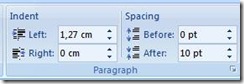
Sedangkan untuk mengatur Jenis dan ukuran Font (Huruf), Gaya huruf,
Tebal (Bold), Miring (Italic) dan Garis Bawah dapat dilakukan dengan
klik Menu Home kemudian atur jenis font dan ukurannya. Disamping itu
dapat juga untuk merubah warna huruf, subscript, Superscript dan
membuat tulisan bergaris.
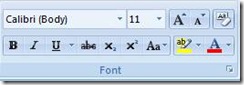
materi kelas 7: find and replace
Ada
aturan tertentu dalam membuat sebuah karya tulis. Misalnya: setiap
istilah asing harus diberi format italic (cetak miring). MS Word dapat
membantu kita untuk membuat format teks ini dengan cepat, yaitu dengan
memanfaatkan fitur
Find and Replace.
Fitur Find and Replace di MS Word sering digunakan untuk mencari dan
mengganti teks tertentu dalam dokumen. Selain mengganti teks tertentu,
fitur ini juga sekaligus bisa digunakan untuk memformat teks.
Cara format teks dengan Find and Replace:
- Buka dokumen MS Word yang ingin diformat teksnya.
- Kemudian tekan tombol CTRL + H untuk membuka kotak dialog di tab Replace.

- Di bagian Find what, ketik istilah asing yang ingin diformat italic. Contoh: email.

- Ketik juga teks yang sama di bagian Replace with (lihat gambar di atas).
- Kemudian tekan tombol More sehingga tampilannya seperti gambar berikut.

- Di bagian Replace, klik tombol Format dan pilih Font.

- Di kotak dialog Find Font, pilih Italic di bagian Font Style. Klik OK.

- Sekarang di bagian Replace with akan muncul tulisan Format: Font: Italic.

- Klik tombol Replace All untuk mengubah semua istilah asing tersebut (email) menjadi italic.
- Selanjutnya, lakukan hal yang sama untuk istilah asing yang lain.
materi kelas 7: menyimpan dokumen dengan nama lain
Cara untuk menyimpan dokumen adalah sebagai berikut:
1. Klik menu File -> Save atau File -> Save As sehingga muncul kotak dialog Save As berikut

2. Di dalam kotak dialog tersebut, lakukan pengaturan sebagai berikut:
• Save in: tentukan lokasi folder tempat dokumen akan disimpan.
• File name: ketikkan nama untuk identifikasi dokumen.
• Save as type: type dokumen, gunakan default yang diberikan, yaitu Word Document.
• Klik tab Save untuk menyimpan dokumen tersebut.
Untuk
menyimpan dokumen lama yang telah diedit, klik menu File -> Save.
Apabila dokumen tersebut hendak disimpan dengan nama yang berbeda, klik
File -> Save As sehingga caranya sama seperti menyimpan dokumen
baru. Apabila dalam menyimpan dokumen, nama yang digunakan sama dengan
nama yang sudah ada di dalam folder, maka kotak konfirmasi seperti ini :

• Replace exiting file: menimpa file yang sudah ada dengan dokumen baru.
• Save change with a different name: menyimpan dokumen baru dengan nama lain.
• Merge into exiting file: menggabungkan perubahan yang dilakukan kedalam file yang sudah ada.
Setelah selesai mengedit dokumen dan memastikan sudah menyimpannya, ada beberapa cara untuk menutup dokumen, yaitu:
• Klik menu File -> Close.
• Klik tombol Close Window yang terdapat di dalam Title Bar.
materi kelas 7: fasilitas preview dalam mengelola pencetakan
A.Menggunakan Fasilitas Print Preview
Sebelum mencetak dokumen atau lembar kerja, terlebih dahulu melihat
bentuk hasil pencetakan lembar kerja di layar monitor untuk memeriksa
hasil cetakan sebelum dicetak menggunakan printer. Apabila hasil
cetakan belum sesuai maka dapat dilakukan perbaikan untuk menghasilkan
cetakn yang diinginkan. Untuk melihat bentuk hasil percetakan di layar
monitor, dapat dilakukan dengan menggunakan fasilitas print preview.
Tombol – tombol pada tollbar Print Preview :
1. Next, Menampilkan halaman berikutnya
2. Previous, Menampilkan halaman sebelumnya
3. Zoom, Memperbesar atau memperkecil tampilan
4. Print, Menampilkan kotak dialog Print untuk melakukan percetakan
5. Setup, Mengatur halaman, ukuran kertas, header / footer, dan margin dengan menampilkan kotak dialog Page Setup
6. Margins, Mengatur garis batas halaman
7. Page Break Preview, Mengubah tampilan lembar kerja dalam format page break
8. Close, Menutup jendela Preview
9. Help, Memunculkan fungsi bantuan
B. Mencetak Lembar Kerja dan Buku Kerja
1. Mencetak Lembar Kerja
Untuk mencetak lembar kerja ke printer, sebelumnya lembar kerja sudah
harus dibuka dan dalam keadaan aktif. Tidak semua lembar kerja perlu
dicetak. Apabila akan mencetak sebagian dari lembar kerja, maka harus
memblok terlebih dahulu bagian lembar kerja yang akan dicetak.
2. Mencetak ke File
Mencetak dokumen ke file sebenarnya sama dengan menyimpan lembar kerja
tetapi format dan filenya berupa suatu cetakan seperti gambar. Dokumen
yang dihasilkan dari pencetakan dokumen lembar kerja ke file tidak
dapat dibuka menggunakan Microsoft Excel karena formanya tidak sama.
Pada kotak dialog Print terdapat beberapa pilihan yang di gunakan untuk mengatur percetakan lembar kerja, yaitu :
1. Printer, Di gunakan untuk menentukan kemana dokumen akan di
cetak.
2. Print Range, Di gunakan untuk menentukan halaman yang akan di
cetak.
3. Print what, Menetukan lembar kerja yang akan di cetak.
4. Copies, Menentukan jumlah salinan yang di hasilkan dengan
mengisi jumlah salinan yang akan dihasilkan pada kotak Number
of Copies.
C. Mengatur Tata Letak (Layout) Cetakan
1. Mengatur Kertas
Pengaturan hasil cetakan tidak terlepas dari pengaturan ukuran kertas,
karena setiap pencetakn tidak selalu mengggunakan ukuran kertas yang
sama. Penggunaan ukran ketas dapat berubah-ubah sesuai dengan
kebutuhan.
Pada bagian tab Page terdapat beberapa pilihan untuk menentukan format kertas yang di gunakan, yaitu :
a. Orientation, mengatur orientasi pencetakan.
b. Scaling, mengatur skala pencetakan.
c. Paper Size, menentukan ukuran kertas yang di gunakan.
d. Print Quality, menentukan kualitas pencetakan.
2. Mengatur Margin
Untuk menghasilkan hasil cetak yang baik, maka harus memperhatikan
pengaturan margin. Margin merupakan jarak antara tepi halaman kertas
dengan tepi bidang lembar kerja. Margin atau bidang pinggir halaman
juga menentukan apakah bidang yang ingin dicetak dapat dibuat pada
sebuah halaman atau tidak. Jika margin yang diatur melebihi batas
halaman maka lembar kerja yang tercetak akan terputus.
Pengaturan margin dapat di lakukan dengan mengisi nilai margin dan pengaturan lainnya pada kotak yang tersedia, yaitu :
a. Top, mengatur batas atas kertas.
b. Bottom, mengatur batas bawah kertas.
c. Left, mengatur batas kiri kertas.
d. Right, mengatur batar kanan kertas.
e. Header, mengatur letak header dari tepi atas ke halaman.
f. Footer, mengatur letak footer dari tepi bawah ke halaman.
3. Mengatur Header dan Footer
Untuk membuat tampilan pencetakan lebih menarik, akan lebih baik
apabila dibuat suatu baris tambahan dibagian atas dan bawah dari
halaman yang disebut header dan footer. Tampilan header dan footer juga
dapat dilihat sebagai judul yang muncul pada setiap halaman. Selain
itu, header dan footer biasanya digunakan untuk memberi identitas pada
hasil cetakan.
4. Mengatur Lembar Kerja
Pengaturan lembar kerja dapat digunakan untuk mengatur daerah
pencetakan. Dengan menentukan daerah pencetakan, akan dapat mencetak
dokumen yang menggunakan beberapa lembar kerja sekaligus. Selain itu
juga dapat menentukan apakah dalam pencetakan dokumen akan ditampilkan
elemen-elemen lembar kerja seperti bingkai lembar kerja dan garis
skala.
D. Mengelola Lembar Kerja dalam Buku Kerja
1. Mengganti Nama Lembar Kerja
Apabila lapoan yang dibuat akan digunakan untuk isi data yang berbeda,
diperlikan nama lembar kerja yang unik atau berbeda untuk membedakan
lembar kerja tersebut dengan lembar kerja lainnya.
2. Menyisipkan Lembar Kerja
Secara default, Microsoft Excel menyediakan lembar kerja(sheet)yang dapat ditambahkan sesuai kebutuhan.
3. Menyalin Lembar Kerja
Isi suatu lembar kerja pada Microsoft Excel dapat disalin pada lembar
kerja lain yang masih kosong. Hal ini dilakukan untuk memudahkan kita
dalam bekerja pada saat memerlukan beberapa lembar kerja yang memiliki
format dan isis yamg sama.
4. Memindahkan Lembar Kerja
Selain menyialin isi dari suatu lembar kerja, dapat juga memindahkan
isi dari lembar kerja. Memindahkan lembar kerja sebenarnya tidak jauh
beda dengan menyalin isi lembar kerja.
5. Menghapus Lembar Kerja
Suatu lembar kerja pada Microsoft Excel dapat dihapus apabila sudah
tidak dibutuhkan. Untuk melakukan penghapusan lembar kerja, dapat
digunakan berbagai cara.